windows如何关闭安全中心 win10自带的安全中心如何关闭
更新时间:2023-10-23 16:57:27作者:xiaoliu
windows如何关闭安全中心,Windows 10操作系统自带的安全中心是一种保护用户计算机安全的重要工具,它能够实时监控系统的安全状态,提供防火墙、病毒和恶意软件防护等功能,有些用户可能会觉得安全中心的提醒和提示过于繁琐,或者已经使用了其他安全软件,因此希望关闭或禁用系统自带的安全中心。如何关闭Windows 10自带的安全中心呢?下面我们将为您简要介绍一下具体的操作方法。
具体步骤:
1.点击桌面左下角的【开始】,点击【设置】按钮,如图所示;
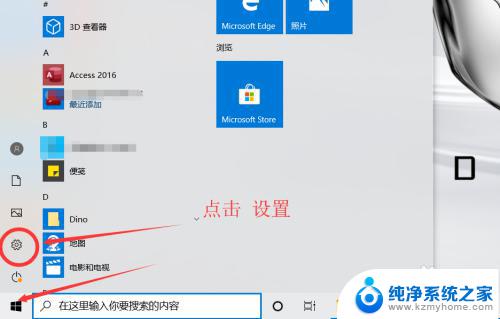
2.在设置中心点击【更新和安全】,如图所示;
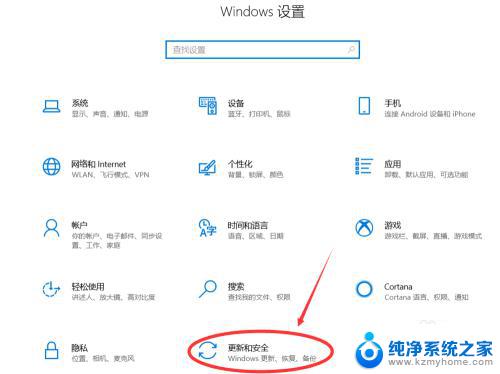
3.点击【window 安全中心】,点击【打开window 安全中心】,如图所示;
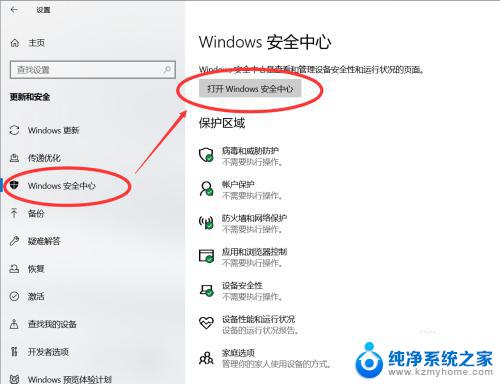
4.点击【病毒和威胁防护】,如图所示;
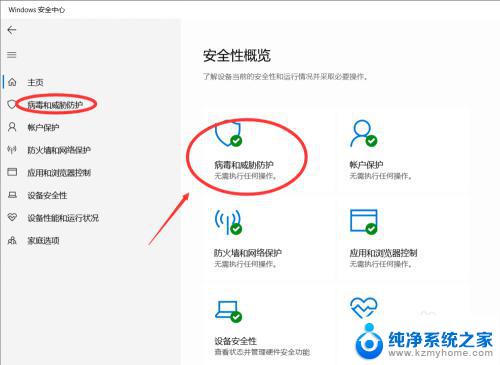
5.然后点击【管理设置】,如图所示;

6.最后,如图所示,关闭两个保护功能即可。
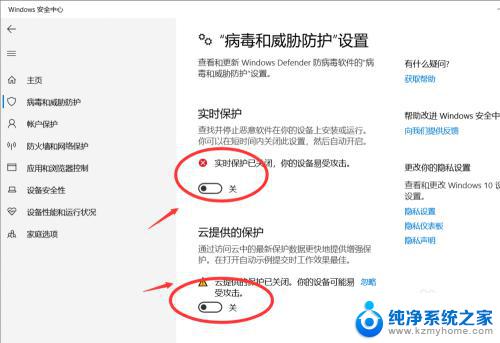
7.总结:
1、点击桌面左下角的【开始】,点击【设置】;
2、在设置中心点击【更新和安全】;
3、点击【window 安全中心】,点击【打开window 安全中心】;
4、点击【病毒和威胁防护】;
5、点击【管理设置】;
6、关闭两个保护功能即可。
这就是关闭Windows安全中心的方法,如果您遇到了这种情况,可以按照本文提供的方法进行解决,希望这些内容对您有所帮助。
windows如何关闭安全中心 win10自带的安全中心如何关闭相关教程
- windows安全中心暂时关闭 暂时关闭Win10的安全中心方法
- 怎么暂时关闭win10安全中心 Win10安全中心关闭方法
- 移除win10安全中心 win10安全中心如何关闭
- windows10退出安全中心 win10如何开启或关闭系统安全中心
- win10家庭版怎么关闭安全中心 如何暂时禁用Win10的安全中心
- win10系统的电脑怎么关闭安全中心 win10安全中心关闭步骤
- win10安全中心怎么进入 如何关闭win10安全中心
- 安全保护怎么关闭 win10安全中心关闭方法
- 怎么关闭office上载中心 Microsoft Office 上载中心在Win10中如何关闭
- win10 没有安全中心 电脑找不到安全中心的解决方法
- win10怎么设置浏览器起始页 Win10自带浏览器如何设置起始页网址
- win10开机图标变大了 win10电脑重启图标变大解决技巧
- 电脑重置后windows怎么激活 win10系统重置后激活方法
- 如何把显示桌面放到任务栏 Win7/Win10任务栏添加显示桌面快捷方式步骤
- win10文件夹没有高清晰音频管理器怎么办 Win10缺少高清晰音频管理器怎么办
- windows10设置休眠 win10如何设置休眠时间
win10系统教程推荐
- 1 win10开机图标变大了 win10电脑重启图标变大解决技巧
- 2 电脑重置后windows怎么激活 win10系统重置后激活方法
- 3 怎么开电脑麦克风权限 win10麦克风权限在哪里可以找到
- 4 windows 10开机动画 Windows10开机动画设置方法
- 5 输入法微软拼音怎么调 win10电脑微软拼音输入法怎么调整
- 6 win10没有ppt怎么办 win10右键新建中没有PPT选项怎么添加
- 7 笔记本硬盘损坏是否会导致蓝屏 Win10系统DRIVER POWER STATE FAILURE蓝屏怎么处理
- 8 win10老是提醒激活 Win10系统总提醒需要激活怎么解决
- 9 开机启动软件win10 Win10怎么设置开机自启动指定软件
- 10 win7和win10共享文件夹设置 Win10与win7局域网共享设置详解